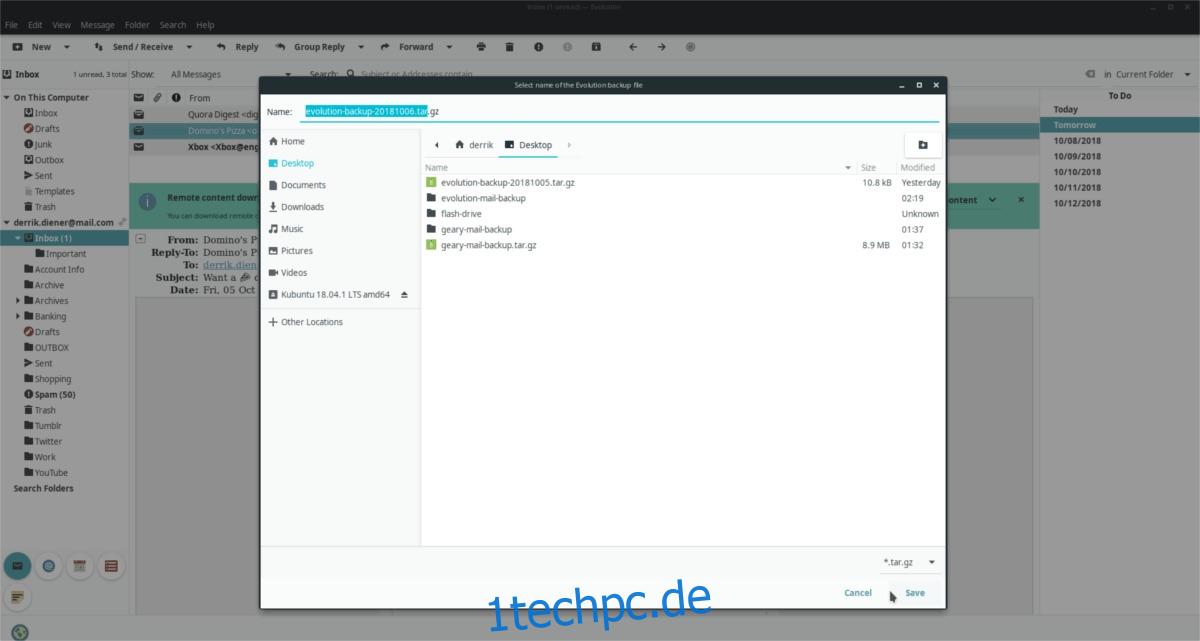Evolution ist ein ausgezeichneter E-Mail-Client mit Dutzenden von Funktionen. Eine der besten Funktionen ist eine einfache Sicherungsfunktion, mit der Benutzer Daten exportieren können, anstatt ein benutzerdefiniertes Archiv erstellen zu müssen, um E-Mails, Einstellungen und Kontoinformationen zu sichern.
Um eine Sicherungskopie der E-Mail-Einstellungen von Evolution in der Evolution-App zu erstellen, öffnen Sie diese und klicken Sie auf das Menü „Datei“. Suchen Sie in „Datei“ nach der Option „Evolutionsdaten sichern“ und wählen Sie sie aus. Wenn Sie diese Option auswählen, wird ein Dateibrowser geöffnet. Mit diesem Dateibrowser können Sie eine TarGZ-Sicherung Ihrer E-Mail-Daten speichern.
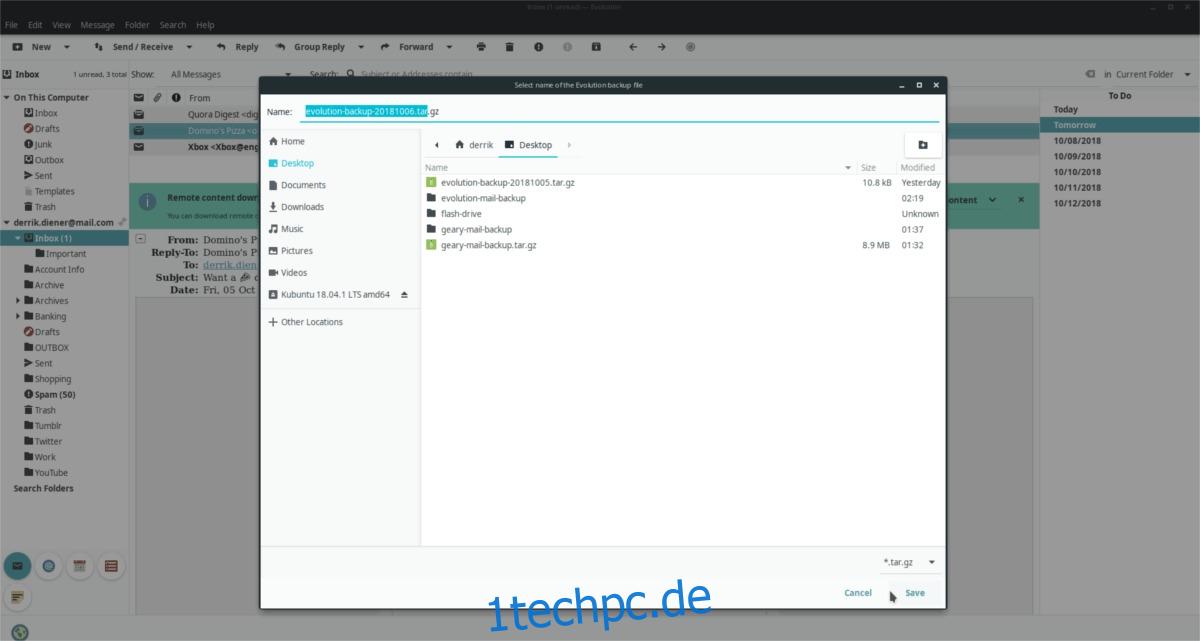
Nachdem Sie Ihre E-Mail-Daten gespeichert haben, erscheint ein Fenster mit der Aufschrift „Möchten Sie Evolution wirklich schließen?“ auf dem Bildschirm. Klicken Sie auf die Schaltfläche „Evolution schließen und sichern“, um die Erstellung Ihrer Datensicherung abzuschließen.
Inhaltsverzeichnis
Sichern über die Befehlszeile
Obwohl Evolution ein ausgezeichnetes Backup-System hat, ist es nur eine schicke Benutzeroberfläche, die Benutzer verwenden können, um ein Backup von ~/.config und ~/.local zu erstellen. Wenn Sie das Backup-System nicht mögen oder vielleicht feststellen, dass es nicht funktioniert, können Sie den gleichen Backup-Stil direkt vom Linux-Terminal aus erstellen. Beginnen Sie dazu mit den folgenden ls-Befehlen und stellen Sie sicher, dass sowohl ~/.config als auch ~/.local Dateien enthalten. Wenn nicht, müssen Sie sich bei Evolution anmelden.
ls -a ~/.config/evolution ls -a ~/.local/share/evolution
Wenn die Ausführung der obigen ls-Befehle erfolgreich ist, kann der Sicherungsvorgang beginnen. Erstellen Sie mit dem Befehl mkdir einen neuen Ordner für alle zu komprimierenden Evolution-Daten.
mkdir -p ~/Desktop/evolution-mail-backup mkdir -p ~/Desktop/evolution-mail-backup/config mkdir -p ~/Desktop/evolution-mail-backup/local
Erstellen Sie eine Kopie von ~/.config/evolution und platzieren Sie sie im neuen evolution-mail-backup-Ordner auf Ihrem Desktop. Wenn Sie diesen Ordner speichern, können Sie Ihre E-Mail-Kontodaten intakt halten.
cp -r ~/.config/evolution/ ~/Desktop/evolution-mail-backup/config/
Evolution-Kontoeinstellungen befinden sich im Backup-Verzeichnis auf dem Desktop. Erstellen Sie als Nächstes eine Kopie Ihrer E-Mails und alles andere, was Evolution im Ordner ~/.local/share/ speichert.
cp -r ~/.local/share/evolution/ ~/Desktop/evolution-mail-backup/local/
Mit all den Evolution-Kontodaten und E-Mail-Daten im Backup-Verzeichnis ist es an der Zeit, alles zu komprimieren. Das Komprimieren Ihres Backups ist entscheidend, da es das Hochladen in den Cloud-Speicher viel schneller (und sicherer) macht. Führen Sie zum Erstellen eines Archivs den folgenden Befehl in einem Terminalfenster aus.
tar -czvf evolution-mail-backup.tar.gz ~/Desktop/evolution-mail-backup/
Lassen Sie Tar Ihre Daten in eine TarGZ-Datei komprimieren. Beachten Sie, dass die Komprimierung lange dauern kann, wenn Sie viele E-Mail-Daten haben.
Wenn der Komprimierungsprozess abgeschlossen ist, sehen Sie evolution-mail-backup.tar.gz auf dem Desktop. Nehmen Sie es und bewahren Sie es an einem sicheren Ort auf, aber seien Sie gewarnt, dass Ihr E-Mail-Konto anfällig ist, wenn Sie dies ohne Verschlüsselung tun.
Sicherung mit GPG verschlüsseln
Ihre Sicherung der E-Mail-Einstellungen von Evolution ist unsicher, unabhängig davon, auf welche Weise sie gesichert wird. Um Ihr Backup zu schützen, installieren Sie das GPG-Verschlüsselungstool. Es ist eines der führenden Verschlüsselungssysteme für Linux. Es ist zuverlässig und sehr einfach zu bedienen, insbesondere bei der Arbeit mit einzelnen Dateien.
Um GPG auf Ihrem Linux-PC zu installieren, starten Sie ein Terminalfenster und befolgen Sie die nachstehenden Anweisungen, damit es auf Ihrem Linux-Betriebssystem Ihrer Wahl funktioniert.
Ubuntu
sudo apt install gpg
Debian
sudo apt-get install gpg
Arch-Linux
sudo pacman -S gnupg
Fedora
sudo dnf install gpg
OpenSUSE
sudo zypper install gpg
Generisches Linux
Alle Linux-Benutzer haben Zugriff auf GPG. Machen Sie sich keine Sorgen, wenn Sie eine obskure Linux-Distribution verwenden. Öffnen Sie ein Terminal, durchsuchen Sie Ihren Paketmanager nach „gpg“ und installieren Sie es, um es zu verwenden!
Verwenden von GPG
Sobald das GPG-Tool auf Ihrem Linux-PC funktioniert, ist es an der Zeit, das Backup zu erstellen. Starten Sie ein Terminalfenster und verwenden Sie den Befehl gpg, um ein neues verschlüsseltes Archiv Ihrer Evolution-E-Mail-Sicherung zu erstellen.
Machen Sie sich bewusst, dass es beim Erstellen einer neuen GPG-Verschlüsselung Ihres Evolution-E-Mail-Backups unerlässlich ist, ein sicheres Passwort zu verwenden.
Hinweis: Wenn Sie kein sicheres, starkes Passwort finden können, überprüfen Sie es strongpasswordgenerator.com.
Evolution-Backup verschlüsseln
Suchen Sie das Backup, das Sie mit dem Evolution-E-Mail-Client auf Ihrem Linux-PC erstellt haben. Öffnen Sie dann ein Terminal und eine CD für das Verzeichnis. In unserem Beispiel befindet sich das Evolution-Backup auf dem Desktop.
cd ~/Desktop
Führen Sie GPG aus und verschlüsseln Sie Ihr Backup.
gpg -c evolution-backup-*.tar.gz
Verschlüsseln Sie die Befehlszeilensicherung
Starten Sie ein Terminalfenster und eine CD in das Home-Verzeichnis, in dem sich das Backup-Archiv befindet.
cd ~/
Verschlüsseln Sie Ihr Backup mit dem GPG-Tool.
gpg -c evolution-mail-backup.tar.gz
Stellen Sie die Sicherung der Evolution Mail-Einstellungen über das Evolution Backup Tool wieder her
Laden Sie die Evolution-Backup-GPG-Datei auf Ihren Linux-PC herunter. Öffnen Sie dann ein Terminal und entschlüsseln Sie alles.
gpg evolution-backup-*.tar.gz.gpg
Öffnen Sie Evolution und klicken Sie auf „Datei“ und dann auf „Evolutionsdaten wiederherstellen“.
Suchen Sie nach Ihrem entschlüsselten TarGZ-Archiv und klicken Sie auf die Schaltfläche „Öffnen“, um Ihre E-Mail-Einstellungen vollständig wiederherzustellen.
Backup über Befehlszeile wiederherstellen
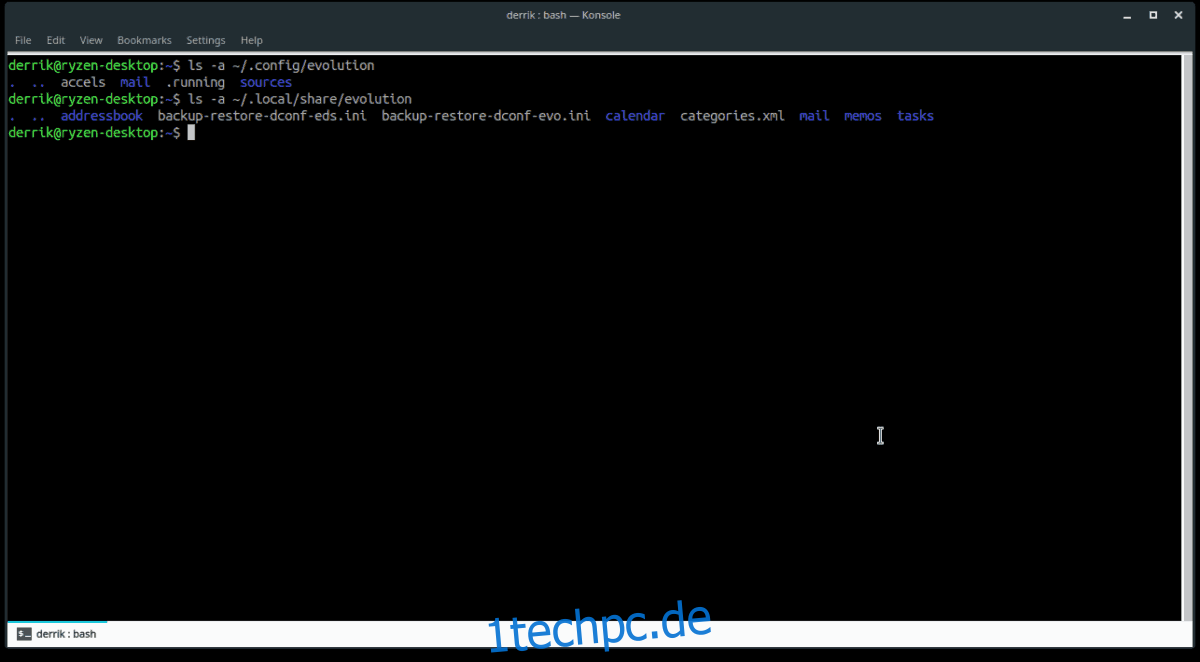
Laden Sie Ihr Evolution GPG-Backup herunter und legen Sie es in Ihrem Dokumentenordner ab. Starten Sie dann ein Terminalfenster und entschlüsseln Sie Ihr Backup.
gpg evolution-mail-backup.tar.gz.gpg
Extrahieren Sie das Tar-Archiv.
tar xvf evolution-mail-backup.tar.gz
Verschieben Sie die Evolution-Dateien an ihren Platz.
Hinweis: Ändern Sie den Benutzernamen im folgenden Befehl in Ihren tatsächlichen Benutzernamen, oder Sie können CD nicht verwenden.
cd home/username/Desktop/evolution-mail-backup/ cd config mv evolution/ ~/.config/ cd .. cd local mv evolution/ ~/.local/share/